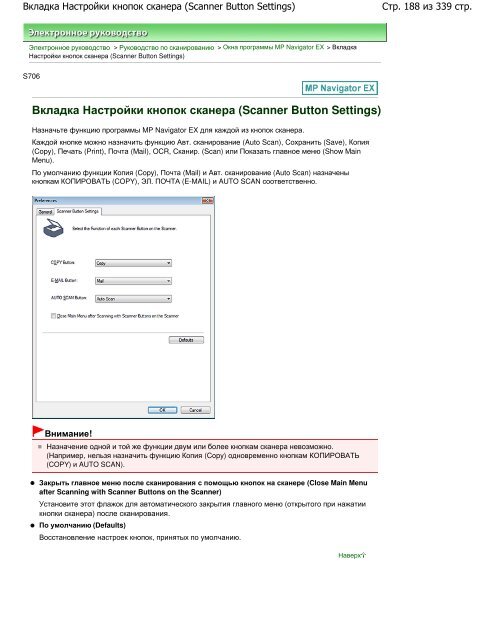Create successful ePaper yourself
Turn your PDF publications into a flip-book with our unique Google optimized e-Paper software.
Вкладка Настройки кнопок сканера (Scanner Button Settings)<br />
Электронное руководство > Руководство по сканированию > Окна программы MP Navigator EX > Вкладка<br />
Настройки кнопок сканера (Scanner Button Settings)<br />
S706<br />
Вкладка Настройки кнопок сканера (Scanner Button Settings)<br />
Назначьте функцию программы MP Navigator EX для каждой из кнопок сканера.<br />
Каждой кнопке можно назначить функцию Авт. сканирование (Auto Scan), Сохранить (Save), Копия<br />
(Copy), Печать (Print), Почта (Mail), OCR, Сканир. (Scan) или Показать главное меню (Show Main<br />
Menu).<br />
По умолчанию функции Копия (Copy), Почта (Mail) и Авт. сканирование (Auto Scan) назначены<br />
кнопкам КОПИРОВАТЬ (COPY), ЭЛ. ПОЧТА (E-MAIL) и AUTO SCAN соответственно.<br />
Внимание!<br />
Назначение одной и той же функции двум или более кнопкам сканера невозможно.<br />
(Например, нельзя назначить функцию Копия (Copy) одновременно кнопкам КОПИРОВАТЬ<br />
(COPY) и AUTO SCAN).<br />
Закрыть главное меню после сканирования с помощью кнопок на сканере (Close Main Menu<br />
after Scanning with Scanner Buttons on the Scanner)<br />
Установите этот флажок для автоматического закрытия главного меню (открытого при нажатии<br />
кнопки сканера) после сканирования.<br />
По умолчанию (Defaults)<br />
Восстановление настроек кнопок, принятых по умолчанию.<br />
Наверх<br />
Стр. 188 из 339 стр.